Face ID no funciona después de actualizar a iOS 17/17.1, Qué hacer?
 Santiago Hernandez
Santiago Hernandez- Actualizado en 2023-10-23 a iOS17

El sistema de reconocimiento facial Face ID de Apple es una forma cómoda de desbloquear tu iPhone y autorizar compras. Sin embargo, algunos usuarios se han quejado de que Face ID no está funcionando en sus dispositivos después de actualizar a iOS 17/17.1.
Hay algunas razones por las que puedes estar teniendo problemas para que Face ID reconozca tu rostro en tu iPhone con iOS 17/17.1. Esto puede ser frustrante si utilizas Face ID para acceder rápidamente a tu teléfono y a tus aplicaciones.
En este artículo, te explicaremos algunos pasos que puedes seguir para solucionar el problema y hacer que Face ID vuelva a funcionar en iOS 17/17.1. Con unas sencillas correcciones, puedes lograr que Face ID vuelva a reconocer tu rostro y restaurar la funcionalidad completa. Sigue leyendo para conocer los pasos para solucionar el problema de funcionamiento de Face ID en iOS 17/17.1.
- Parte 1. ¿Por qué de repente Face ID no funciona en mi iPhone?
- Parte 2. ¿Cómo arreglar el error en Face ID?
- Solución 1. Comprobar dispositivos compatibles
- Solución 2. Verificar los ajustes de Face ID
- Solución 3. No cubrir la cámara TrueDepth
- Solución 4. Revisar los permisos de Face ID para aplicaciones de terceros
- Solución 5. Restablecer Face ID y configurarlo de nuevo
- Solución 6. Restablecer todos los ajustes
- Parte 3. La séptima y definitiva solución para arreglar Face ID de iOS 17/17.1 que no funciona
- Parte 4. Otras preguntas sobre el no funcionamiento de Face ID en iOS 17/17.1
Parte 1. ¿Por qué de repente Face ID no funciona en mi iPhone?
Hay algunas razones comunes por las que Face ID puede dejar de funcionar de repente en tu iPhone con iOS 17/17.1:
- Errores o fallos de software después de actualizar a iOS 17/17.1.
- La cámara TrueDepth se ha bloqueado u obstruido
- Face ID se ha desactivado temporalmente tras demasiados intentos fallidos
- Los cambios en tu aspecto facial interfieren con el reconocimiento de Face ID.
- Problemas de hardware con el sistema de cámara TrueDepth
La mayoría de los problemas de Face ID después de actualizar a iOS 17/17.1 se producen por errores de software que pueden solucionarse mediante la resolución de problemas del dispositivo. Los problemas de hardware con la cámara TrueDepth son menos comunes.
Parte 2. ¿Cómo arreglar el error en Face ID?
Solución 1. Comprobar dispositivos compatibles
Face ID requiere modelos específicos de iPhone y iPad para funcionar correctamente. Asegúrate de que tienes un dispositivo compatible antes de seguir investigando.
Sigue estos pasos para comprobar si tu dispositivo es compatible con Face ID:
- Verifica que tienes un iPhone X o más reciente. Face ID solo está disponible en el iPhone X y modelos posteriores. Los iPhone más antiguos como el iPhone 8 no son compatibles con Face ID.
- Para la compatibilidad con el uso de mascarillas, necesitas un modelo de iPhone 12 o 13. Solo los modelos iPhone 12, 13 y 14 pueden desbloquear con Face ID mientras se lleva una mascarilla.
- En cuanto a los iPad, Face ID solo es compatible con los modelos iPad Pro de 11 pulgadas, 11 pulgadas de segunda generación y iPad Pro de 12,9 pulgadas de tercera y cuarta generación.
- Comprueba que has actualizado al menos a iOS 12, que introdujo por primera vez Face ID.
- Si tienes un modelo de iPhone o iPad antiguo no compatible, Face ID no estará disponible. Tendrás que usar una contraseña en lugar de Face ID.
Solución 2. Verificar los ajustes de Face ID
Comprueba que Face ID está correctamente configurado y activado en los ajustes de tu dispositivo. Una configuración incorrecta podría impedir que Face ID funcione.
Sigue estos pasos para solucionar el no funcionamiento de Face ID en iOS 17/17.1:
- 1.Abre Ajustes y toca Face ID y Código.
- 2.Verifica si aparece la opción "Restablecer Face ID". Si es así, Face ID ya está configurado. Si no es así, es posible que tengas que configurar Face ID desde este menú.
- 3.Asegúrate de que los interruptores de Face ID están activados para desbloquear el iPhone, iTunes y App Store, Apple Pay y Autorrelleno de contraseña.
- 4.Activa estas opciones si estaban desactivadas. Para que Face ID funcione correctamente es necesario que estos ajustes estén activados.
- 5.Pulsa Restablecer Face ID si está disponible y vuelve a registrar los datos de tu cara. Esto puede solucionar los problemas derivados de un registro facial incorrecto. Asegúrate de que estás utilizando un ángulo facial que Face ID reconoce durante la configuración.
Solución 3. No cubrir la cámara TrueDepth
El sistema de la cámara TrueDepth debe poder ver claramente tu rostro para que Face ID funcione. Asegúrate de que no esté bloqueada u obstruida.
Sigue estos consejos para solucionar el no funcionamiento de Face ID en iOS 17/17.1:
- No cubras el área de la cámara TrueDepth en la parte superior de la pantalla del iPhone con los dedos, fundas u otros objetos cuando intentes desbloquear con Face ID.
- Limpia suavemente las lentes de la cámara TrueDepth con un paño suave si tienen polvo, huellas dactilares u otros residuos que las bloqueen.
- Remueve cualquier accesorio o estuche que pueda estar cubriendo el área de la cámara TrueDepth.
- Asegúrate de que no llevas flequillos largos, sombreros o monturas de lentes colgando delante de los ojos o la nariz, ya que pueden obstruir la visión de la cámara TrueDepth.
Solución 4. Revisar los permisos de Face ID para aplicaciones de terceros
La configuración de los permisos de Face ID para aplicaciones de terceros a veces puede causar problemas con el reconocimiento de Face ID. Revisa de nuevo estos ajustes.
Sigue estos pasos para solucionar el problema de no funcionamiento de Face ID tras una actualización:
- 1.Ve a Ajustes > Face ID y Código > Otras aplicaciones.
- 2.Revisa la lista de aplicaciones a las que has dado acceso a Face ID.
- 3.Pulsa en cualquier aplicación y asegúrate de que el botón de Face ID está activado si quieres que esa aplicación tenga acceso
- 4.Desactiva el acceso a Face ID de las apps que no uses o no quieras que tengan acceso.
- 5.Desactiva Face ID para todas las apps y, a continuación, vuelve a activarlo para las apps seleccionadas.
- 6.Si Face ID ha dejado de funcionar con una aplicación concreta, prueba a desactivar y volver a activar el acceso a Face ID.
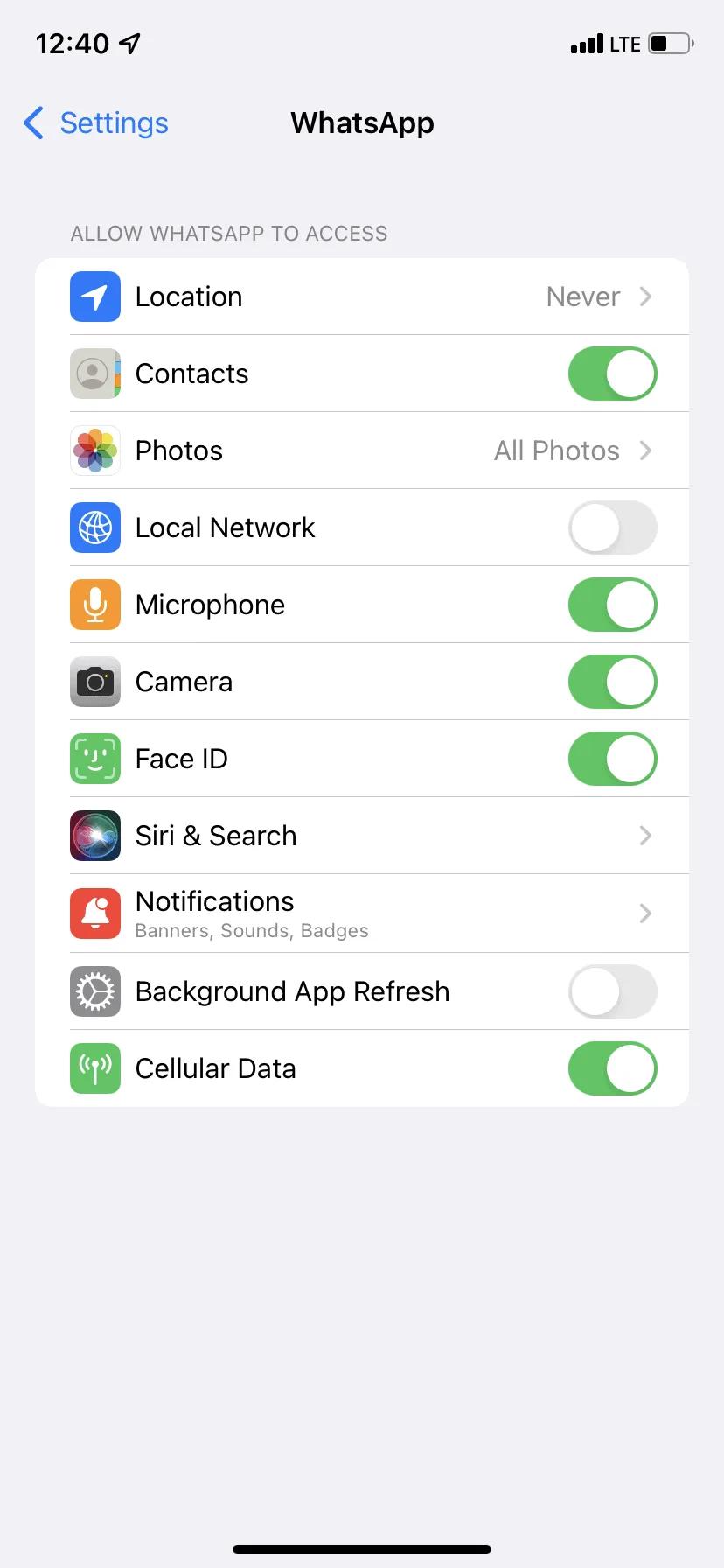
Solución 5. Reinicia Face ID y configúralo de nuevo
Si Face ID sigue sin funcionar, restablecerlo por completo y configurarlo de nuevo puede resolver el problema.
Sigue estos pasos para solucionar el no funcionamiento de Face ID tras la actualización de iOS 17/17.1:
- 1.Accede a Ajustes > Face ID y Código. Pulsa "Restablecer Face ID". Esto borrará los datos existentes de tu rostro.
- 2.Reinicia el iPhone por completo después de restablecer Face ID. Una vez reiniciado el teléfono, vuelve a Ajustes > Face ID y Código.
- 3.Sigue las instrucciones que aparecen en pantalla para configurar Face ID desde cero. Coloca tu cara en el círculo en pantalla desde varios ángulos durante la configuración.
- 4.Mantén los ojos abiertos y la cabeza mirando directamente a la cámara durante la configuración para obtener los mejores resultados. Solo se puede registrar una cara con Face ID a la vez.
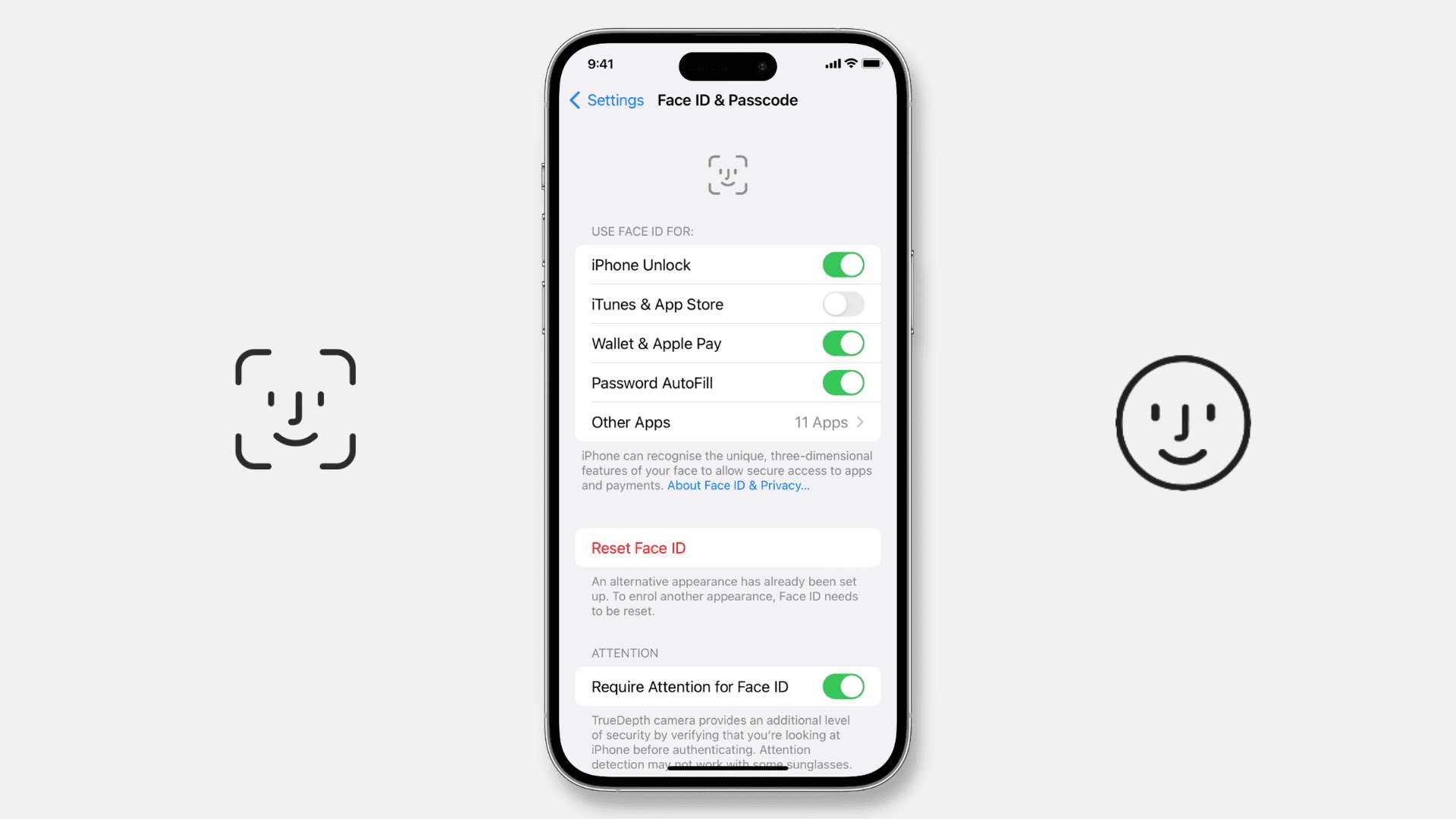
Solución 6. Restablecer todos los ajustes
Restablecer todos los ajustes del dispositivo puede borrar cualquier configuración dañada que pueda estar impidiendo que Face ID funcione correctamente.
Sigue estos pasos para solucionar los problemas de Face ID de iOS 17/17.1:
- 1.Accede a Ajustes > General > Transferir o Restablecer iPhone > Restablecer > Restablecer Todos los Ajustes.
- 2.Esto restablecerá todos los ajustes de tu dispositivo a los valores predeterminados de fábrica. Tus datos y contenidos se conservarán.
- 3.Después de restablecer los ajustes, tendrás que volver a configurar Face ID yendo a Ajustes > Face ID y Código.
- 4.Pulsa "Configurar Face ID" y registra tu rostro de nuevo siguiendo las instrucciones en pantalla.
- 5.La opción Restablecer todos los ajustes no altera tus aplicaciones y datos, pero borra los ajustes que podrían estar dañados.

Parte 3. La séptima y definitiva solución para arreglar Face ID de iOS 17/17.1 que no funciona
¿Tienes problemas constantes con Face ID en el iOS 17/17.1? Antes de rendirte o llevar tu iPhone a una tienda, prueba a usar UltFone iOS System Repair como herramienta definitiva para solucionar el problema.
UltFone iOS System Repair está diseñado para solucionar más de 150 problemas diferentes del sistema iOS, incluyendo problemas con el reconocimiento de Face ID después de actualizar a iOS 17/17.1. El software puede reparar el sistema iOS sin perder ningún dato o configuración.
Las principales ventajas de UltFone iOS System Repair son las siguientes:
- Repara problemas de iOS como los relacionados con Face ID sin pérdida de datos.
- Arregla dispositivos atascados, bucles de arranque, pantallas negras
- Entrar/salir del modo de recuperación con un solo clic
- Hacer downgrade fácilmente
- Restablecer iPhone sin contraseña ni iTunes
- Proceso de reparación seguro para todas las versiones de iOS y modelos de iPhone
La reparación estándar de UltFone se dirige a los archivos del sistema responsables de Face ID, corrigiendo los errores que provocan su mal funcionamiento en iOS 17/17.1. Sigue estos pasos para solucionar el problema de Face ID:
- Step 1 Descarga e instala UltFone iOS System Repair en tu computadora. Conecta tu iPhone con iOS 17/17.1 mediante un cable USB y abre el programa. Haz clic en "Iniciar".

- Step 2 Cuando se te pregunte qué quieres hacer, selecciona "Standard Repair" para arreglar los problemas de Face ID. Esto reparará los archivos del sistema iOS relacionados con Face ID.

- Step 3 Antes de reparar, haz clic en "Download" en UltFone para obtener el último firmware iOS 17/17.1 para tu modelo de iPhone. Guárdalo en algún lugar de tu computadora.

- Step 4 Una vez descargado el firmware, haz clic en "Start Standard Repair". Esto iniciará el proceso de reparación de Face ID en tu dispositivo iOS 17/17.1. Deja que la reparación se ejecute por completo - puede tardar unos minutos.

- Step 5 Una vez finalizada la reparación, tu iPhone se reiniciará. Abre los Ajustes y prueba Face ID configurándolo de nuevo. Ahora debería volver a funcionar correctamente tanto para desbloquear tu teléfono como para autorizar compras.

Parte 4. La gente también pregunta si Face ID de iOS 17/17.1 no funciona
P1. ¿Puede el daño por agua hacer que Face ID no funcione?
Sí, los daños causados por el agua pueden hacer que Face ID deje de funcionar correctamente en un iPhone. Los sensores y cámaras utilizados para Face ID pueden dañarse por la exposición al agua.
P2. ¿Cuanto cuesta reparar Face ID?
El costo de reparar Face ID en iPhone puede ser alto si utiliza Apple, pero el software de terceros como UltFone iOS System Repair ofrece una opción asequible para solucionar problemas de Face ID.
Resumen
Face ID es una función increíblemente útil en los iPhone, que te permite desbloquear tu dispositivo de forma segura y autorizar compras con solo un vistazo. Sin embargo, puede resultar frustrante cuando Face ID deja de funcionar correctamente después de actualizar a iOS 17/17.1. La buena noticia es que existen varios pasos de solución de problemas que puedes seguir para que Face ID vuelva a funcionar.
Herramientas de software como UltFone iOS System Repair brindan una forma asequible de solucionar muchos problemas comunes de Face ID sin perder datos ni programar una cita en Genius Bar.





